在使用Win10系統的過程中,有時候我們需要輸入文件的完整路徑,如果手動輸入的話,麻煩不說,還很容易輸錯,那麼有什麼好的辦法可以快速獲取文件的路徑嗎?下面小編給大家分享兩種操作方法。
Win10快速獲取文件路徑的方法:
方法一:
在對應的文件上右擊,選擇“屬性”,然後復制“位置”後面的文件路徑。
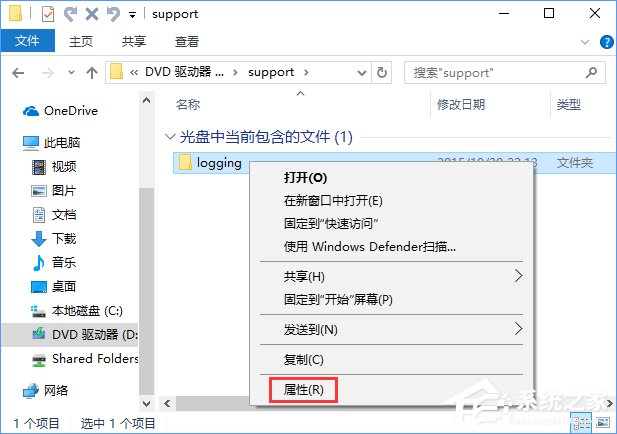
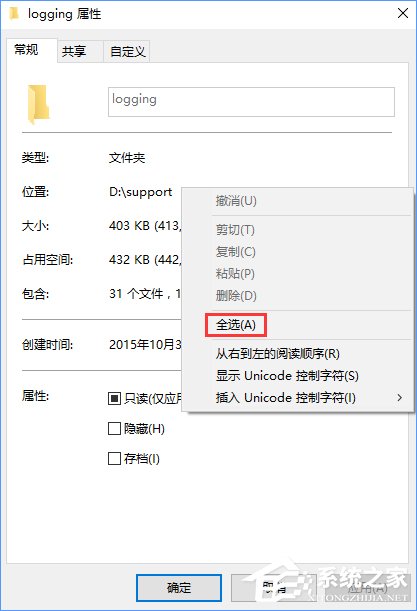
方法二:
按下Shift鍵不放,在對應的文件或文件夾上右擊,選擇“復制為路徑”即可快速得到路徑。
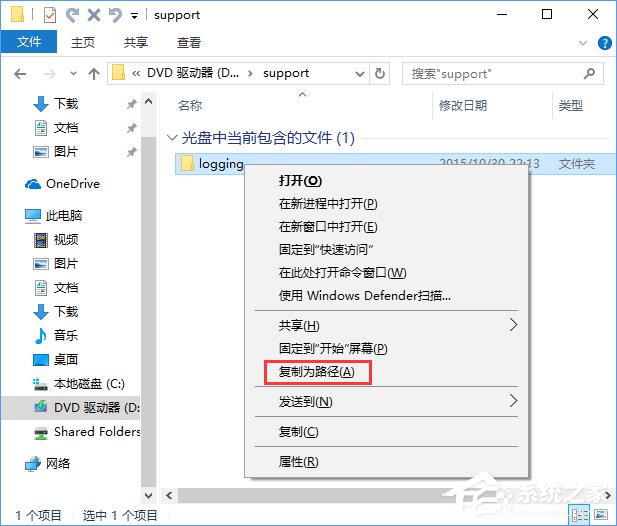
以上就是Win10快速獲取文件路徑的操作方法,如果有朋友需要知道文件夾的完整路徑,大家可以按照教程快速獲取,告訴朋友就方便多了。